Web ブラウザで回路図が描ける!?
今月のトラ技にそんなツールが紹介されていたので、
興味本位で触ってみました。
先日、KiCad を Ver.4.0 にしたばかりで、
ろくに新しい機能も試していないというのに・・・。
こんな新しもの好きな自分に、困ったりなんかしています。。。
ツールの名前は「Upverter」。
生まれはアメリカで、今のところ日本語の対応はなし。
ブラウザ上で回路図を描いて、
それをネットで繋がる多くの人とシェアすることで様々な恩恵が受けられる。
そんな、回路図シェアが前提なクラウド型の PCB CAD ソフトです。
元々は有料な CAD のようで、
Starter と呼ばれる無料で使えるコースも用意されてはいるのですが、
非公開で作れるプロジェクトの数が2つまでとチョット少ないところが難点です。
まぁ~、クラウドに公開することで発展する CAD なので。。。
無料利用者のこれくらいの制限は仕方ないことかもしれません。
クラウドがゆえに便利なところは、
SNS や掲示板等のコミュニティが充実しているところ。
分からないことがあれば気軽に質問ができ、膨大な部品ライブラリーも使えます。
もちろん、ワンクリックで基板の発注なんかもできてしまいます。
ネットに接続されたパソコンさえあれば、
どこにいてもブラウザを使って回路図が描ける・・・。
わたしには、こんなところが便利かな。
トラ技2月号 P.146~P.164
この Upverter に関する情報を Web で検索したところ、英語のサイトばかり。。。
日本語で書かれた情報として、今月の「トラ技」を超えるサイトは見つけられませんでした。
今日の午後、「トラ技」の記事どおりに試してみましたが、
一度もつまづくことなく、最後のページまで読み進めることができました。
クラウドで使うものなので、まずはアカウントの登録から
アカウントもトラ技の記事どおりに進めれば簡単に取得できます。

わたしは個人利用なので、「No thanks, I’m working by myself.」を選択し、
そして無料で使いたいので、「Try Upverter Starter」を選択しました。
基本通りにチュートリアルから
ログイン後の画面にはチュートリアルのプロジェクトしかありませんので、
やはりここはチュートリアルから。。。
KiCad を使っていることもあり、
チュートリアルを進める上で、特に操作で戸惑うことはありませんでした。

ブラウザを全画面表示に切り替えることで大きな画面が扱えるようになるので、
一般的なアプリケーションの操作性と遜色はありません。
他の PCB CAD を触ったことがある方ならば、装備されているツール類に大差はないと思うので、画面左のツールアイコンの意味も何となく分かるはずです。
チュートリアルは画面右側の「HINT」と「NEXT」で表示される指示に従いながら進めていきます。

画面上のボタンで、PCB レイアウトに切り替えたところ。

画面下の「Dark Theme」ボタンを押して、「Light Theme」に背景を変更してみました。
部品を検索してみた
メニューの「Parts Database」で ”arduino nano” を検索してみました。

検索したい部品名を入力して「Search」ボタンを押下します。
一般的な部品なら製造メーカも豊富なため、検索結果は何ページにも渡り表示されます。
こんなところが、クラウド型 CAD の強みというところでしょうか。
検索で表示された一番上の「Arduino NanoArduino NAno」を押下してみました。
以下のように詳細情報が表示されます。




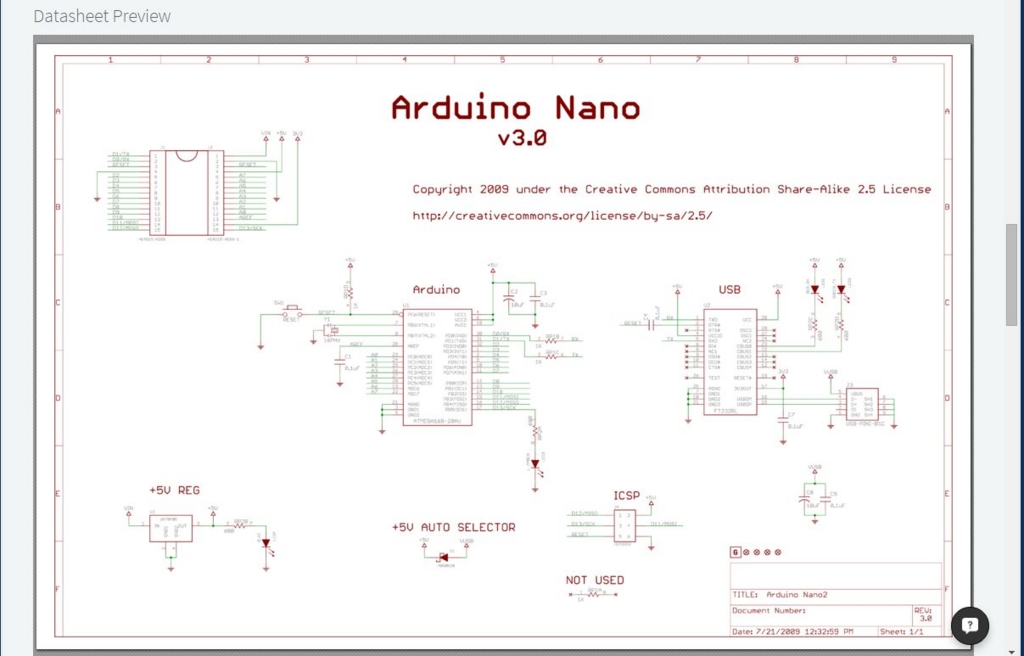




ボタン一発でパーツに関する詳細が表示されるのでとっても便利です。
ホント、クラウドって便利ですね。
ワンクリックで部品も発注できてしまう
Pricing から簡単に部品も発注できるようで。
試しに、Digi-Key の「Buy Now」を押下してみました。

Digi-Key の Web サイトに飛んで、Arduino Nano 購入ページが表示されました。
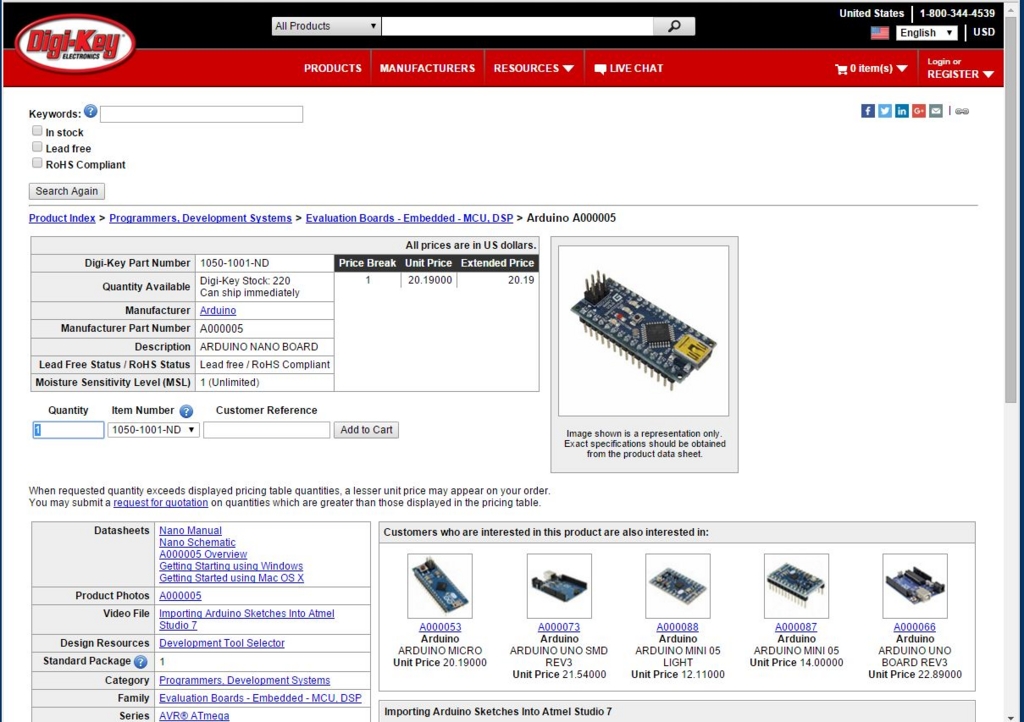
回路図を描いているとパーツの形状が分からなくて困る時がありますよね。
こんな時にこの機能はとっても役に立ちます。
リストアップされたショップから一番安いとこを探して、
自分で調査することなくお手軽にパーツを購入することができます。
クラウドってやっぱ便利だね。
KiCad も新バージョンからクラウドが使えるようですが、
ドキュメントによればフットプリントのライブラリだけのようで。。。
今後の本格的なクラウド対応に期待したいところです。
ということで、
今日は「トラ技」に掲載された記事のトレースだけで疲れてしまいました。Hi